
Tutoriels
Comment ajouter GitHub à LinkedIn
"Apprenez à ajouter correctement votre profil GitHub à LinkedIn. Guide étape par étape pour mettre en valeur vos projets de codage et renforcer votre CV technologique."

Conseils professionnels pour ajouter GitHub à LinkedIn
Ouvrez votre profil LinkedIn
Allez sur linkedin.com et connectez-vous. Cliquez sur votre photo de profil ou votre nom pour visiter votre page de profil.Cliquez sur le bouton "Ajouter une section de profil"
Sur votre profil, trouvez le bouton bleu “Ajouter une section de profil”. Cliquez dessus pour ouvrir plus d'options.Choisissez “Liens” sous la section “Recommandé” ou “Complémentaire”
Dans le menu, sélectionnez “Ajouter un site Web ou un lien” ou recherchez l'option sous “Informations complémentaires” selon la mise en page actuelle de LinkedIn.Collez l'URL de votre profil GitHub
Dans le champ de lien, collez l'URL de votre profil GitHub (exemple : https://github.com/votrenomdutilisateur).Ajoutez un titre ou une description
Utilisez un label comme “Mon portfolio GitHub” ou “Voir mes projets GitHub” pour expliquer clairement à quoi sert le lien.Enregistrez le lien sur votre profil
Cliquez sur enregistrer, et le lien apparaîtra maintenant sur votre profil LinkedIn sous “En vedette” ou “Infos de contact,” selon l'endroit où vous l'avez ajouté.
Erreurs courantes et comment les éviter
Ajouter le mauvais lien GitHub
Assurez-vous de copier l'URL de votre profil GitHub, pas un lien de projet individuel, à moins que ce soit ce que vous souhaitez partager.Oublier de rendre votre profil GitHub public
Si votre profil ou votre dépôt GitHub est privé, les autres ne pourront pas y accéder. Rendez-le public avant d'ajouter le lien.Lien ne s'affiche pas dans la bonne section
Si vous ajoutez le lien sous “Infos de contact,” il n'apparaîtra pas dans la zone principale du profil. Utilisez la section “En vedette” pour une meilleure visibilité.Laisser le titre du lien vide
Sans label ou description, les gens peuvent ignorer le lien. Utilisez un titre court et clair comme “Voir mon code sur GitHub.”Ne pas mettre à jour les noms d'utilisateur GitHub obsolètes
Si vous avez changé votre nom d'utilisateur GitHub, assurez-vous que le lien LinkedIn est également mis à jour pour éviter les liens rompus.
Questions fréquentes sur l'ajout de GitHub à LinkedIn
Comment ajouter mon lien GitHub à mon profil LinkedIn?
Allez sur votre profil, cliquez sur “Ajouter une section de profil,” choisissez “Ajouter un lien,” collez votre URL GitHub et enregistrez.Où le lien GitHub apparaît-il sur mon profil?
Il peut apparaître sous “Infos de contact” ou dans la section “En vedette” si vous souhaitez qu'il soit affiché plus en évidence.Puis-je ajouter plusieurs dépôts GitHub?
Oui, vous pouvez ajouter des liens de projets individuels en utilisant la section “En vedette” ou les mentionner dans vos sections Expérience ou Projets.Ai-je besoin d'un compte GitHub pour l'ajouter à LinkedIn?
Oui, vous avez besoin d'un profil ou d'un lien de dépôt GitHub actif et public pour le partager sur LinkedIn.Puis-je ajouter GitHub à ma section CV sur LinkedIn?
Vous pouvez mentionner GitHub dans les sections “Expérience” ou “Projets” en modifiant chaque entrée et en ajoutant des liens pertinents.Comment enregistrer l'écran sur Mac?
Pour enregistrer l'écran sur un Mac, vous pouvez utiliser Trupeer AI. Il vous permet de capturer l'écran entier et fournit des capacités d'IA telles que l'ajout d'avatars IA, l'ajout de voix off, l'ajout de zoom avant et arrière dans la vidéo. Avec la fonction de traduction vidéo de Trupeer, vous pouvez traduire la vidéo en plus de 30 langues.
Comment ajouter un avatar IA à un enregistrement d'écran?
Pour ajouter un avatar IA à un enregistrement d'écran, vous devrez utiliser un outil d'enregistrement d'écran IA. Trupeer AI est un outil d'enregistrement d'écran IA, qui vous aide à créer des vidéos avec plusieurs avatars, il vous aide également à créer votre propre avatar pour la vidéo.
Comment enregistrer l'écran sur Windows?
Pour enregistrer l'écran sur Windows, vous pouvez utiliser la Game Bar intégrée (Windows + G) ou un outil IA avancé comme Trupeer AI pour des fonctionnalités plus avancées telles que des avatars IA, de la voix off, de la traduction, etc.
Comment ajouter une voix off à une vidéo?
Pour ajouter une voix off à des vidéos, téléchargez l'extension Chrome de trupeer ai. Une fois inscrit, téléchargez votre vidéo avec la voix, choisissez la voix off souhaitée de trupeer et exportez votre vidéo éditée.
Comment zoomer sur un enregistrement d'écran?
Pour zoomer pendant un enregistrement d'écran, utilisez les effets de zoom dans Trupeer AI qui vous permettent de zoomer et de dézoomer à des moments spécifiques, améliorant l'impact visuel de votre contenu vidéo.

Conseils professionnels pour ajouter GitHub à LinkedIn
Ouvrez votre profil LinkedIn
Allez sur linkedin.com et connectez-vous. Cliquez sur votre photo de profil ou votre nom pour visiter votre page de profil.Cliquez sur le bouton "Ajouter une section de profil"
Sur votre profil, trouvez le bouton bleu “Ajouter une section de profil”. Cliquez dessus pour ouvrir plus d'options.Choisissez “Liens” sous la section “Recommandé” ou “Complémentaire”
Dans le menu, sélectionnez “Ajouter un site Web ou un lien” ou recherchez l'option sous “Informations complémentaires” selon la mise en page actuelle de LinkedIn.Collez l'URL de votre profil GitHub
Dans le champ de lien, collez l'URL de votre profil GitHub (exemple : https://github.com/votrenomdutilisateur).Ajoutez un titre ou une description
Utilisez un label comme “Mon portfolio GitHub” ou “Voir mes projets GitHub” pour expliquer clairement à quoi sert le lien.Enregistrez le lien sur votre profil
Cliquez sur enregistrer, et le lien apparaîtra maintenant sur votre profil LinkedIn sous “En vedette” ou “Infos de contact,” selon l'endroit où vous l'avez ajouté.
Erreurs courantes et comment les éviter
Ajouter le mauvais lien GitHub
Assurez-vous de copier l'URL de votre profil GitHub, pas un lien de projet individuel, à moins que ce soit ce que vous souhaitez partager.Oublier de rendre votre profil GitHub public
Si votre profil ou votre dépôt GitHub est privé, les autres ne pourront pas y accéder. Rendez-le public avant d'ajouter le lien.Lien ne s'affiche pas dans la bonne section
Si vous ajoutez le lien sous “Infos de contact,” il n'apparaîtra pas dans la zone principale du profil. Utilisez la section “En vedette” pour une meilleure visibilité.Laisser le titre du lien vide
Sans label ou description, les gens peuvent ignorer le lien. Utilisez un titre court et clair comme “Voir mon code sur GitHub.”Ne pas mettre à jour les noms d'utilisateur GitHub obsolètes
Si vous avez changé votre nom d'utilisateur GitHub, assurez-vous que le lien LinkedIn est également mis à jour pour éviter les liens rompus.
Questions fréquentes sur l'ajout de GitHub à LinkedIn
Comment ajouter mon lien GitHub à mon profil LinkedIn?
Allez sur votre profil, cliquez sur “Ajouter une section de profil,” choisissez “Ajouter un lien,” collez votre URL GitHub et enregistrez.Où le lien GitHub apparaît-il sur mon profil?
Il peut apparaître sous “Infos de contact” ou dans la section “En vedette” si vous souhaitez qu'il soit affiché plus en évidence.Puis-je ajouter plusieurs dépôts GitHub?
Oui, vous pouvez ajouter des liens de projets individuels en utilisant la section “En vedette” ou les mentionner dans vos sections Expérience ou Projets.Ai-je besoin d'un compte GitHub pour l'ajouter à LinkedIn?
Oui, vous avez besoin d'un profil ou d'un lien de dépôt GitHub actif et public pour le partager sur LinkedIn.Puis-je ajouter GitHub à ma section CV sur LinkedIn?
Vous pouvez mentionner GitHub dans les sections “Expérience” ou “Projets” en modifiant chaque entrée et en ajoutant des liens pertinents.Comment enregistrer l'écran sur Mac?
Pour enregistrer l'écran sur un Mac, vous pouvez utiliser Trupeer AI. Il vous permet de capturer l'écran entier et fournit des capacités d'IA telles que l'ajout d'avatars IA, l'ajout de voix off, l'ajout de zoom avant et arrière dans la vidéo. Avec la fonction de traduction vidéo de Trupeer, vous pouvez traduire la vidéo en plus de 30 langues.
Comment ajouter un avatar IA à un enregistrement d'écran?
Pour ajouter un avatar IA à un enregistrement d'écran, vous devrez utiliser un outil d'enregistrement d'écran IA. Trupeer AI est un outil d'enregistrement d'écran IA, qui vous aide à créer des vidéos avec plusieurs avatars, il vous aide également à créer votre propre avatar pour la vidéo.
Comment enregistrer l'écran sur Windows?
Pour enregistrer l'écran sur Windows, vous pouvez utiliser la Game Bar intégrée (Windows + G) ou un outil IA avancé comme Trupeer AI pour des fonctionnalités plus avancées telles que des avatars IA, de la voix off, de la traduction, etc.
Comment ajouter une voix off à une vidéo?
Pour ajouter une voix off à des vidéos, téléchargez l'extension Chrome de trupeer ai. Une fois inscrit, téléchargez votre vidéo avec la voix, choisissez la voix off souhaitée de trupeer et exportez votre vidéo éditée.
Comment zoomer sur un enregistrement d'écran?
Pour zoomer pendant un enregistrement d'écran, utilisez les effets de zoom dans Trupeer AI qui vous permettent de zoomer et de dézoomer à des moments spécifiques, améliorant l'impact visuel de votre contenu vidéo.
Commencez à créer des vidéos avec notre générateur de vidéos et de documents IA
Commencez à créer des vidéos avec notre générateur de vidéos et de documents IA
Commencez à créer des vidéos avec notre générateur de vidéos et de documents IA
Guide étape par étape : Comment ajouter GitHub à LinkedIn
Étape 1
Cliquez sur l'icône du profil LinkedIn,
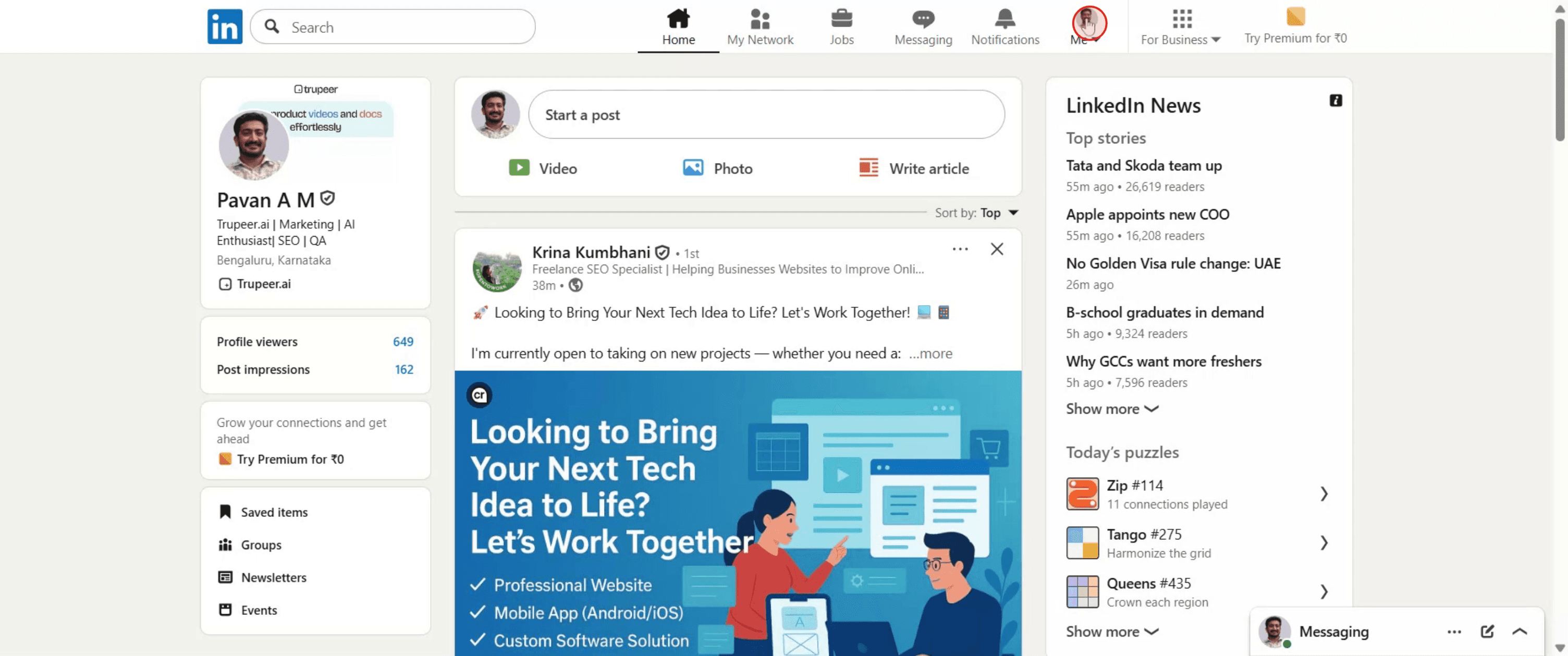
Étape 2
Ensuite, sélectionnez l'option intitulée « Voir le profil. »
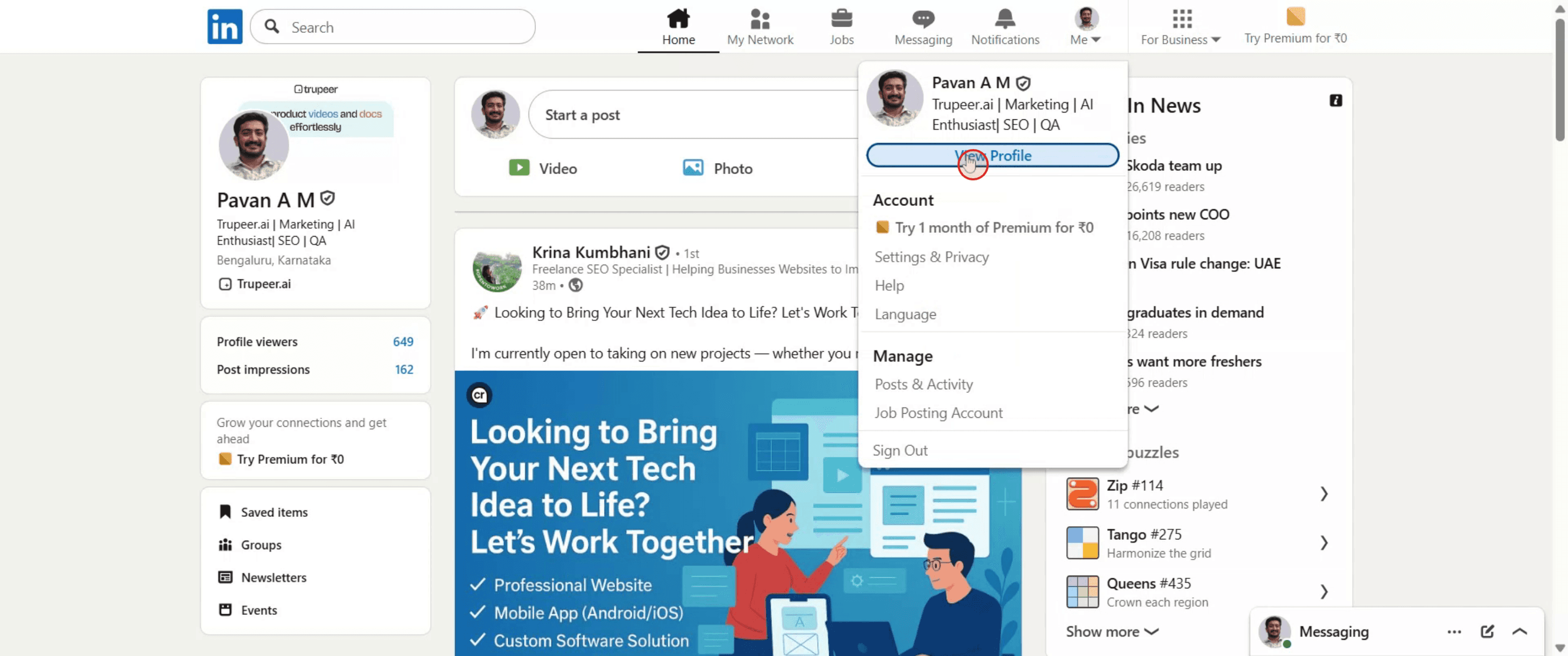
Étape 3
Cliquez sur l'icône de crayon,
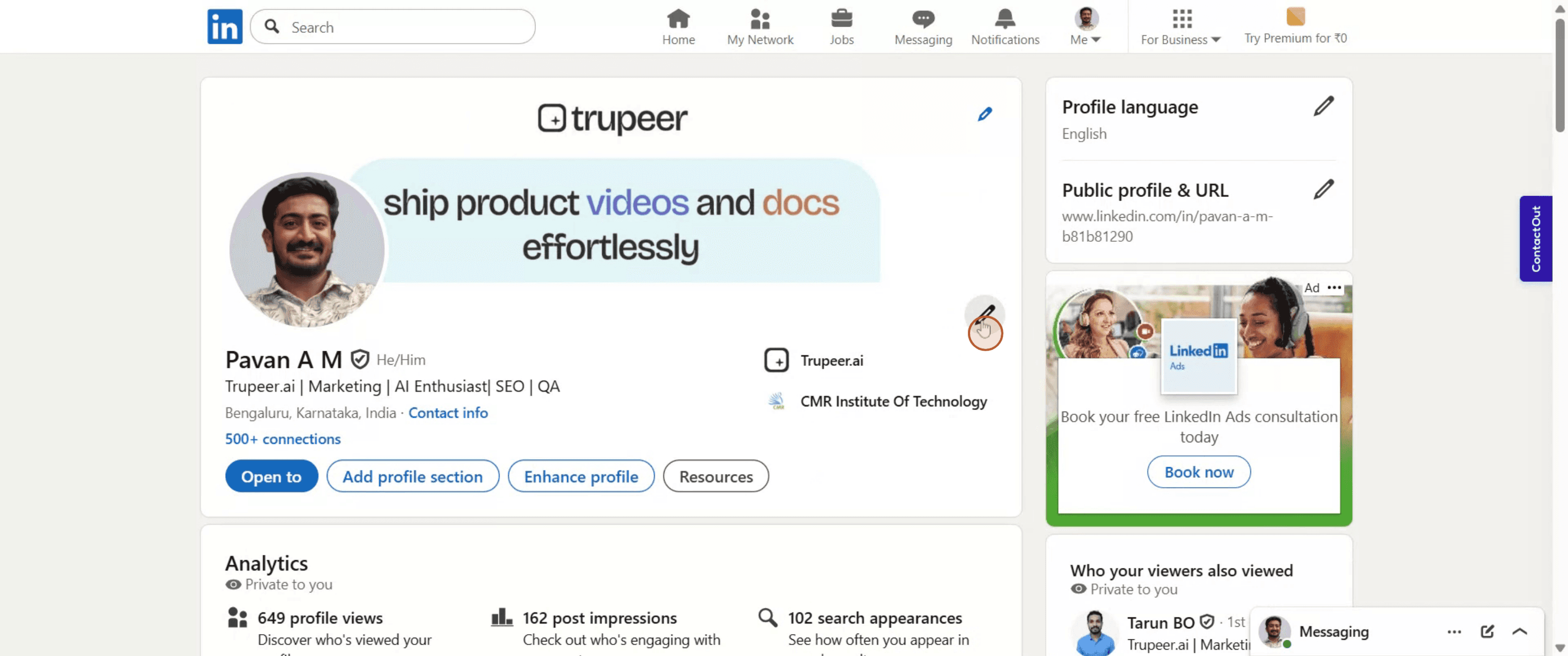
Étape 4
Sélectionnez « Ajouter un site Web » parmi les options disponibles.
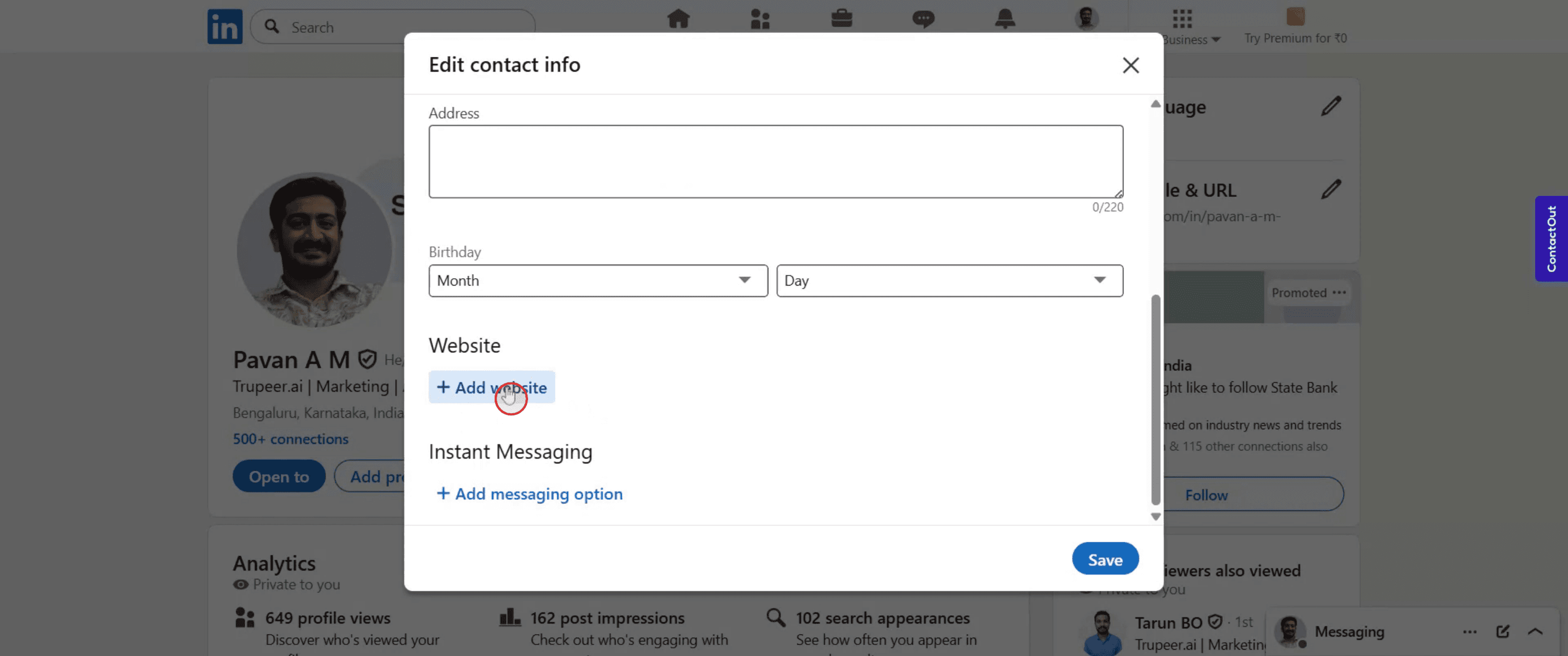
Étape 5
Collez l'URL de votre profil GitHub,
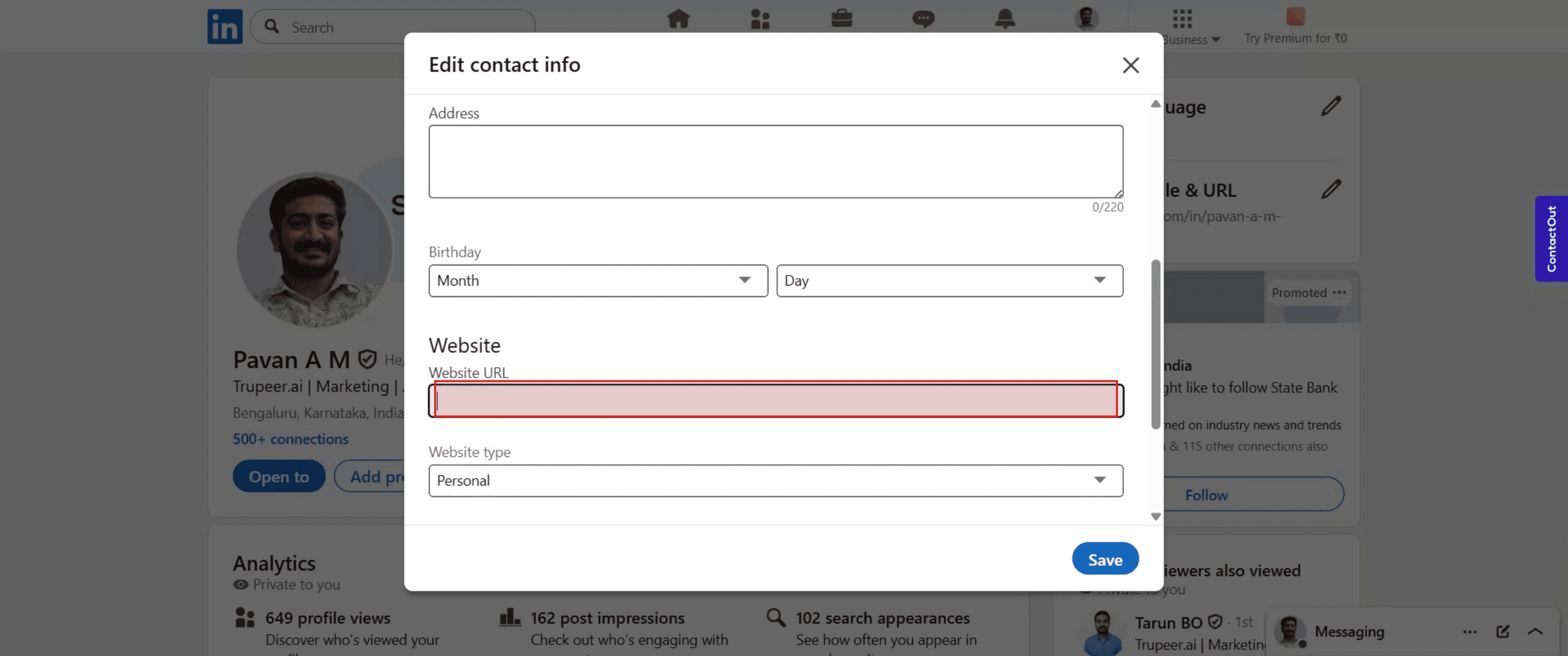
Étape 6
Ensuite, cliquez sur « Enregistrer ».
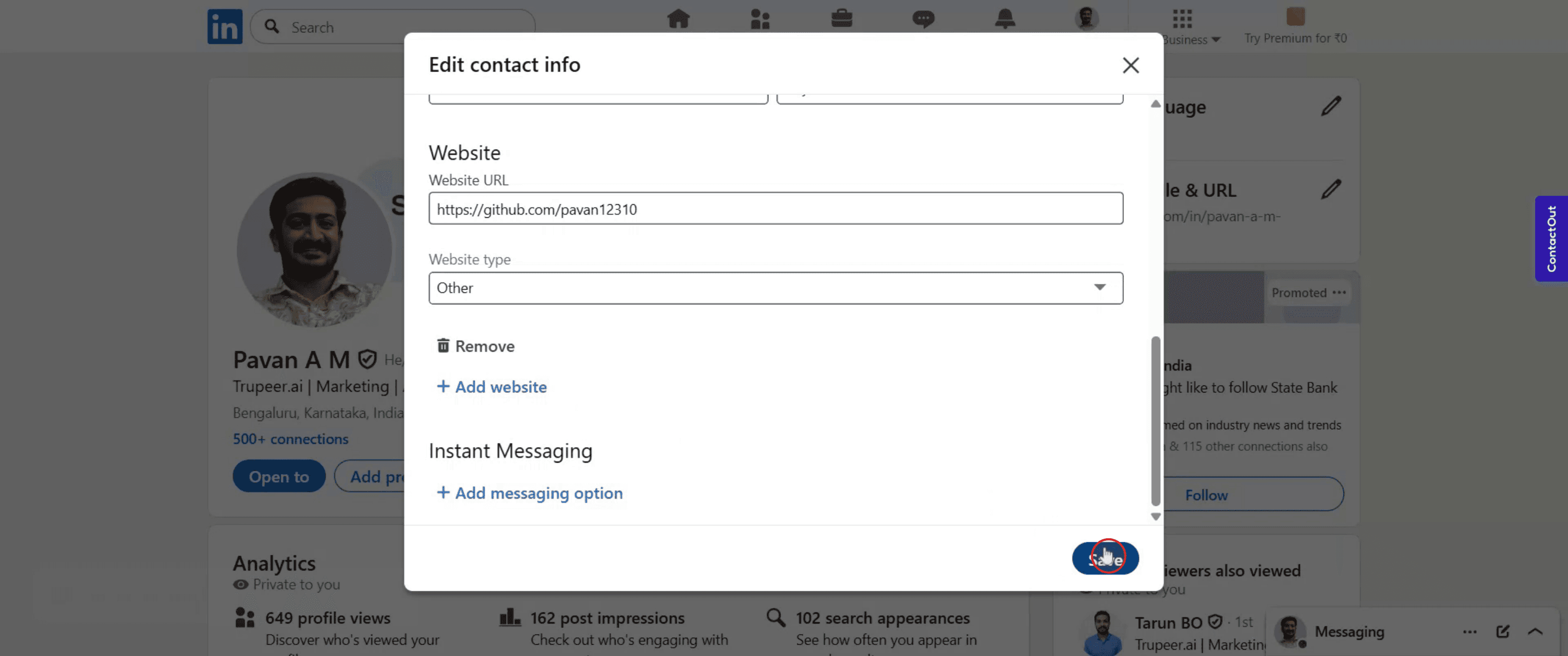
Guide étape par étape : Comment ajouter GitHub à LinkedIn
Étape 1
Cliquez sur l'icône du profil LinkedIn,
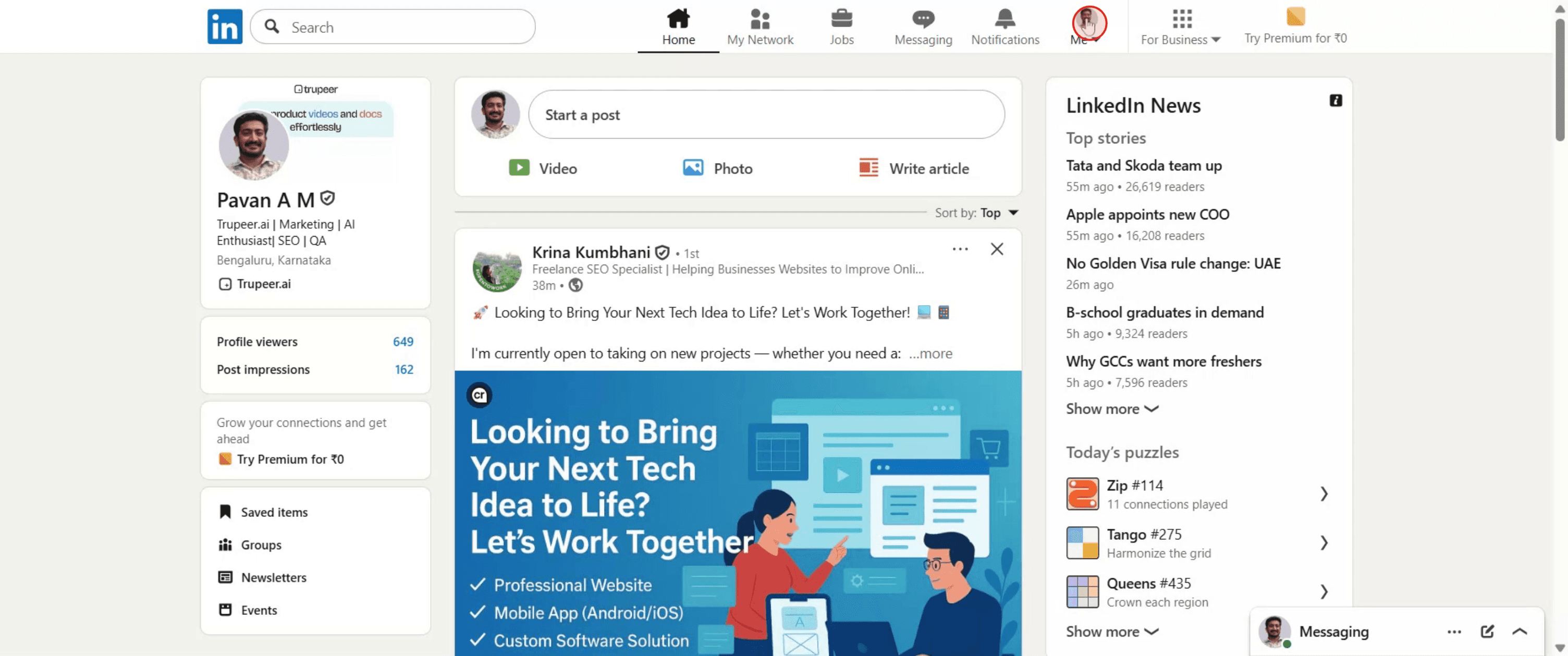
Étape 2
Ensuite, sélectionnez l'option intitulée « Voir le profil. »
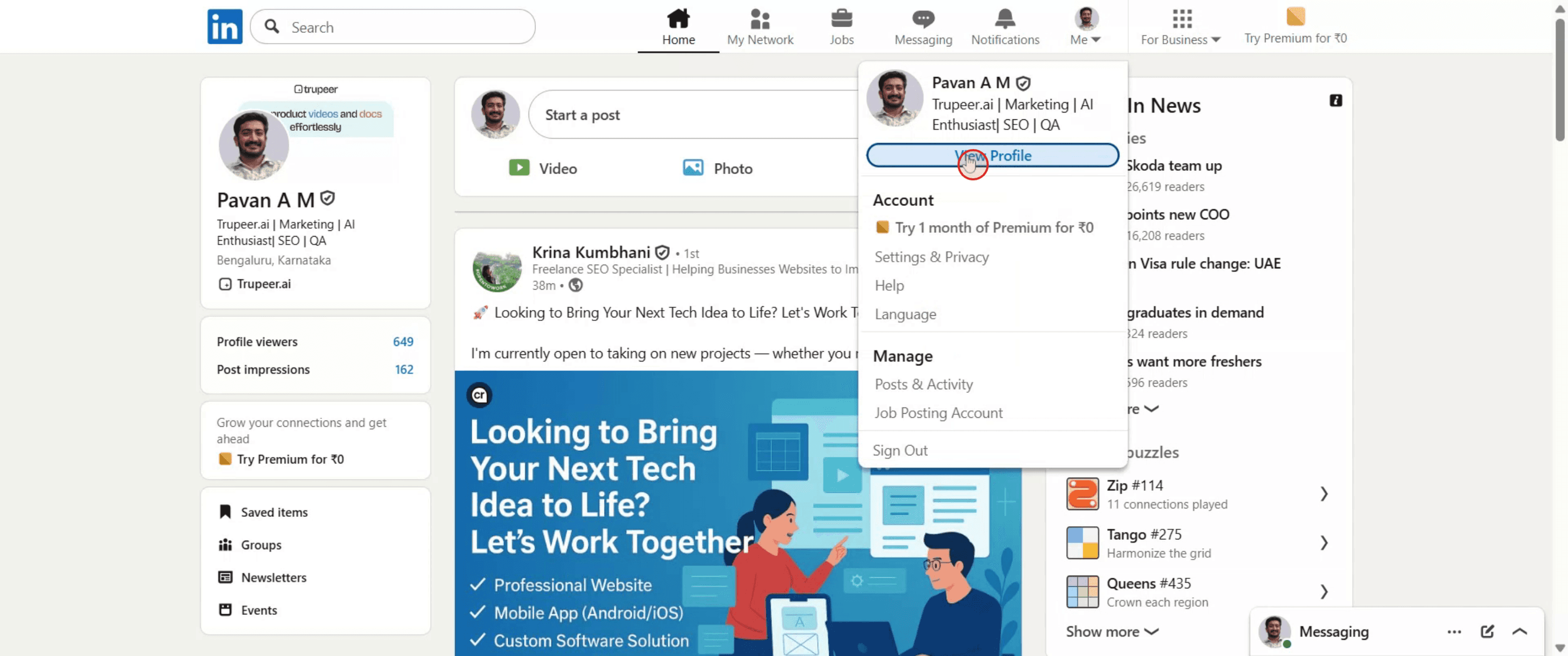
Étape 3
Cliquez sur l'icône de crayon,
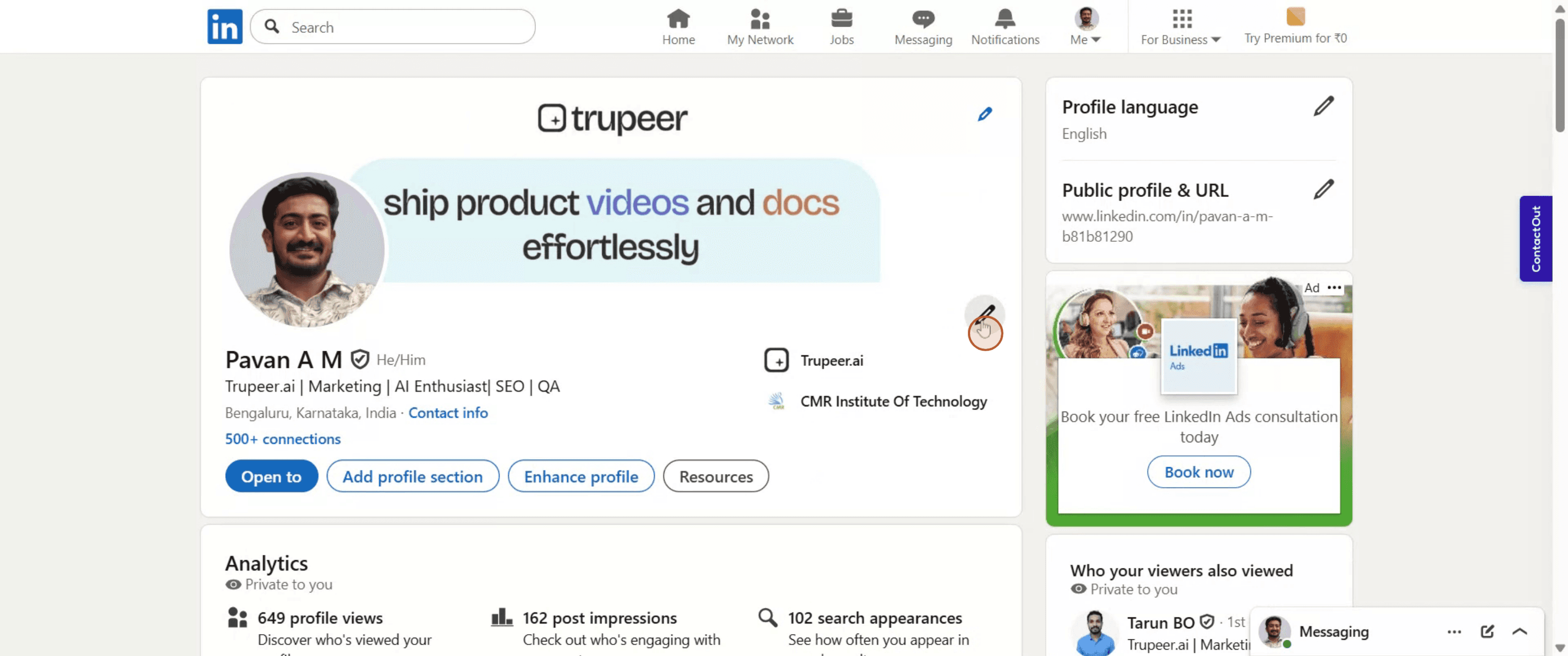
Étape 4
Sélectionnez « Ajouter un site Web » parmi les options disponibles.
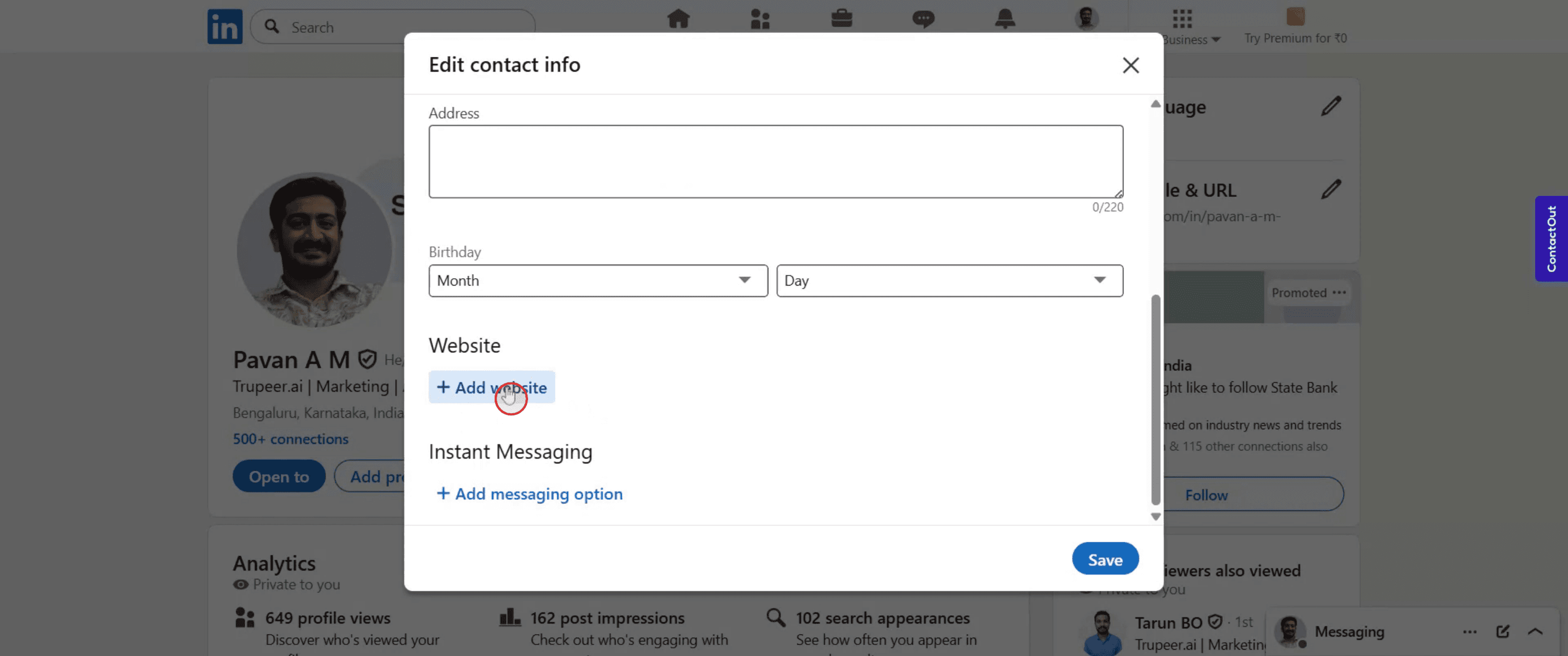
Étape 5
Collez l'URL de votre profil GitHub,
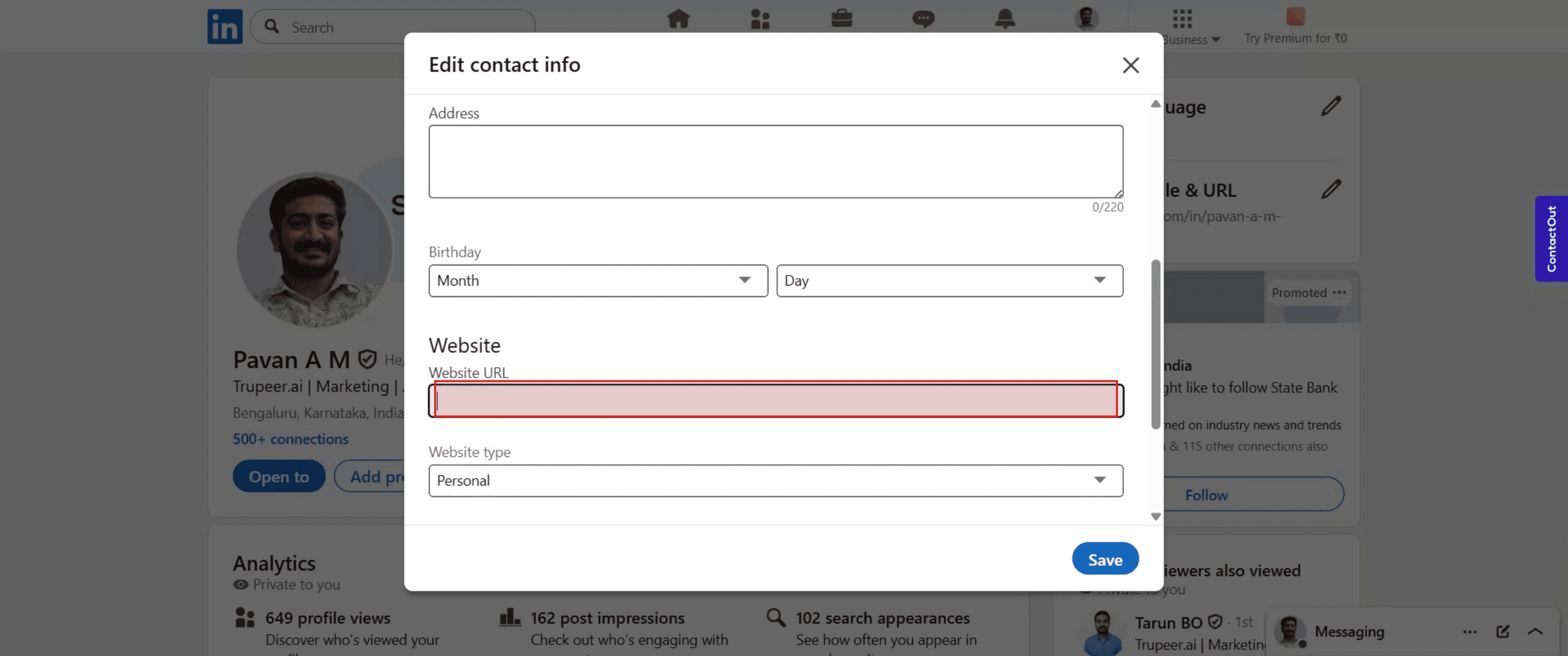
Étape 6
Ensuite, cliquez sur « Enregistrer ».
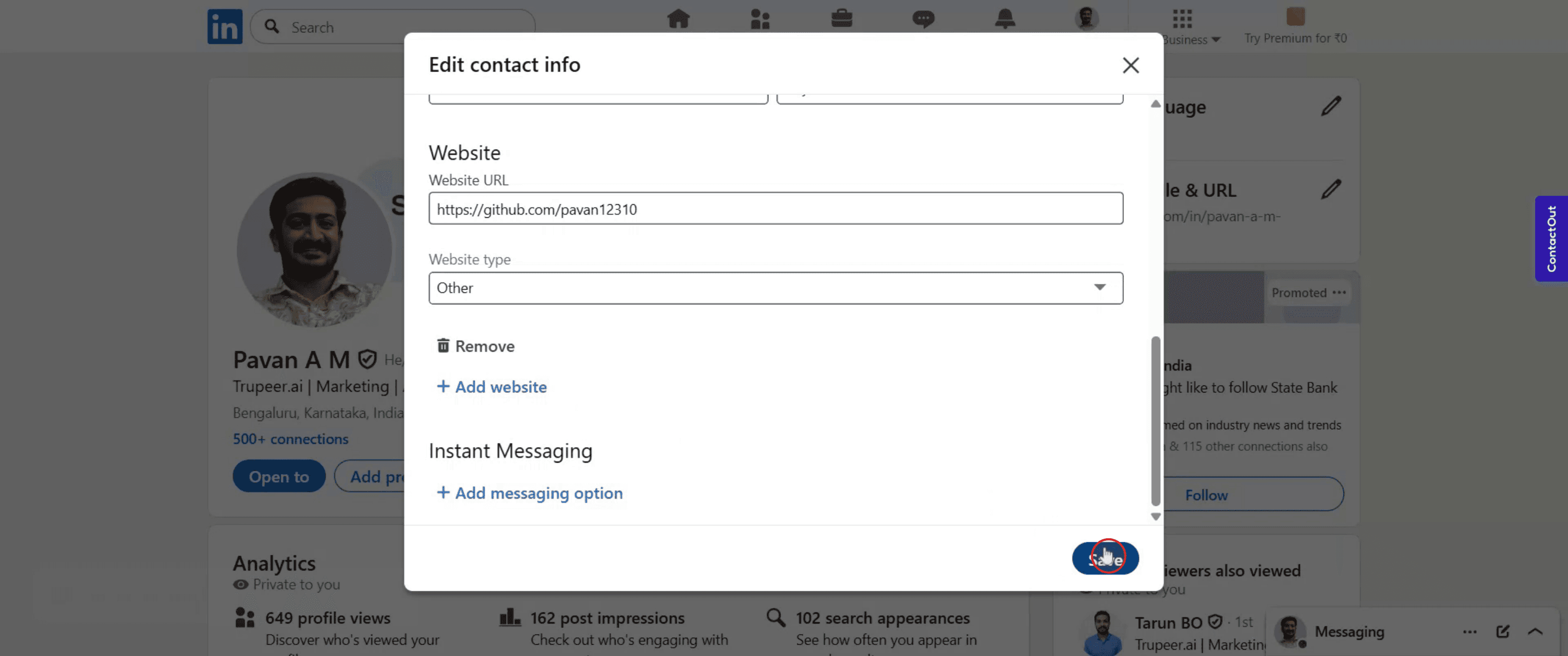
Commencez à créer des vidéos avec notre générateur de vidéos et de documents AI gratuitement.
Commencez à créer des vidéos avec notre générateur de vidéos et de documents AI gratuitement.
Commencez à créer des vidéos avec notre générateur de vidéos et de documents AI gratuitement.
Conseils d'experts pour ajouter GitHub à LinkedIn
Ouvrez votre profil LinkedIn
Allez sur linkedin.com et connectez-vous. Cliquez sur votre photo de profil ou votre nom pour visiter votre page de profil.Cliquez sur le bouton "Ajouter une section au profil"
Sur votre profil, trouvez le bouton bleu “Ajouter une section au profil”. Cliquez dessus pour ouvrir plus d'options.Choisissez “Liens” sous la section “Recommandé” ou “Supplémentaire”
Dans le menu, sélectionnez “Ajouter un site Web ou un lien” ou cherchez l'option sous “Informations supplémentaires” selon la mise en page actuelle de LinkedIn.Collez l'URL de votre profil GitHub
Dans le champ du lien, collez l'URL de votre profil GitHub (exemple : https://github.com/votrenomutilisateur).Ajoutez un titre ou une description
Utilisez une étiquette comme “Mon portfolio GitHub” ou “Voir mes projets GitHub” pour expliquer clairement à quoi sert le lien.Enregistrez le lien sur votre profil
Cliquez sur enregistrer, et le lien apparaîtra désormais dans votre profil LinkedIn sous “Mise en avant” ou “Informations de contact”, selon l'endroit où vous l'avez ajouté.
Pièges courants et comment les éviter
Ajouter le mauvais lien GitHub
Assurez-vous de copier l'URL de votre profil GitHub, pas un lien de projet individuel, à moins que ce soit ce que vous souhaitez partager.Oublier de rendre votre profil GitHub public
Si votre profil ou votre dépôt GitHub est privé, d'autres ne pourront pas y accéder. R rendez-le public avant d'ajouter le lien.Le lien ne s'affiche pas dans la bonne section
Si vous ajoutez le lien sous “Informations de contact,” il n'apparaîtra pas dans la zone principale du profil. Utilisez la section “Mise en avant” pour une meilleure visibilité.Laisser le titre du lien vide
Sans étiquette ni description, les gens peuvent passer le lien. Utilisez un titre court et clair comme “Voir mon code sur GitHub.”Ne pas mettre à jour des noms d'utilisateur GitHub obsolètes
Si vous avez changé votre nom d'utilisateur GitHub, assurez-vous que le lien LinkedIn soit également mis à jour pour éviter les liens brisés.
Conseils d'experts pour ajouter GitHub à LinkedIn
Ouvrez votre profil LinkedIn
Allez sur linkedin.com et connectez-vous. Cliquez sur votre photo de profil ou votre nom pour visiter votre page de profil.Cliquez sur le bouton "Ajouter une section au profil"
Sur votre profil, trouvez le bouton bleu “Ajouter une section au profil”. Cliquez dessus pour ouvrir plus d'options.Choisissez “Liens” sous la section “Recommandé” ou “Supplémentaire”
Dans le menu, sélectionnez “Ajouter un site Web ou un lien” ou cherchez l'option sous “Informations supplémentaires” selon la mise en page actuelle de LinkedIn.Collez l'URL de votre profil GitHub
Dans le champ du lien, collez l'URL de votre profil GitHub (exemple : https://github.com/votrenomutilisateur).Ajoutez un titre ou une description
Utilisez une étiquette comme “Mon portfolio GitHub” ou “Voir mes projets GitHub” pour expliquer clairement à quoi sert le lien.Enregistrez le lien sur votre profil
Cliquez sur enregistrer, et le lien apparaîtra désormais dans votre profil LinkedIn sous “Mise en avant” ou “Informations de contact”, selon l'endroit où vous l'avez ajouté.
Pièges courants et comment les éviter
Ajouter le mauvais lien GitHub
Assurez-vous de copier l'URL de votre profil GitHub, pas un lien de projet individuel, à moins que ce soit ce que vous souhaitez partager.Oublier de rendre votre profil GitHub public
Si votre profil ou votre dépôt GitHub est privé, d'autres ne pourront pas y accéder. R rendez-le public avant d'ajouter le lien.Le lien ne s'affiche pas dans la bonne section
Si vous ajoutez le lien sous “Informations de contact,” il n'apparaîtra pas dans la zone principale du profil. Utilisez la section “Mise en avant” pour une meilleure visibilité.Laisser le titre du lien vide
Sans étiquette ni description, les gens peuvent passer le lien. Utilisez un titre court et clair comme “Voir mon code sur GitHub.”Ne pas mettre à jour des noms d'utilisateur GitHub obsolètes
Si vous avez changé votre nom d'utilisateur GitHub, assurez-vous que le lien LinkedIn soit également mis à jour pour éviter les liens brisés.
Questions Fréquemment Posées Sur l'Ajout de GitHub à LinkedIn
Comment puis-je ajouter mon lien GitHub à mon profil LinkedIn ?
Allez sur votre profil, cliquez sur « Ajouter une section de profil », choisissez « Ajouter un lien », collez votre URL GitHub et enregistrez.Où le lien GitHub apparaît-il sur mon profil ?
Il peut apparaître sous « Informations de contact » ou dans la section « En vedette » si vous souhaitez qu'il soit affiché de manière plus proéminente.Puis-je ajouter plusieurs dépôts GitHub ?
Oui, vous pouvez ajouter des liens de projet individuels en utilisant la section « En vedette » ou les mentionner dans vos sections Expérience ou Projets.Ai-je besoin d'un compte GitHub pour l'ajouter à LinkedIn ?
Oui, vous avez besoin d'un profil GitHub actif et public ou d'un lien de dépôt à partager sur LinkedIn.Puis-je ajouter GitHub à ma section de CV sur LinkedIn ?
Vous pouvez mentionner GitHub dans les sections « Expérience » ou « Projets » en modifiant chaque entrée et en ajoutant des liens pertinents.Comment enregistrer un écran sur Mac ?
Pour enregistrer un écran sur un Mac, vous pouvez utiliser Trupeer AI. Il vous permet de capturer l'écran entier et fournit des capacités d'IA telles que l'ajout d'avatars IA, l'ajout d'une voix off, le zoom avant et arrière dans la vidéo. Avec la fonction de traduction vidéo IA de Trupeer, vous pouvez traduire la vidéo en plus de 30 langues.
Comment ajouter un avatar IA à un enregistrement d'écran ?
Pour ajouter un avatar IA à un enregistrement d'écran, vous devez utiliser un outil d'enregistrement d'écran IA. Trupeer AI est un outil d'enregistrement d'écran IA, qui vous aide à créer des vidéos avec plusieurs avatars, et vous aide également à créer votre propre avatar pour la vidéo.
Comment enregistrer un écran sur Windows ?
Pour enregistrer un écran sur Windows, vous pouvez utiliser la Game Bar intégrée (Windows + G) ou un outil IA avancé comme Trupeer AI pour des caractéristiques plus avancées telles que les avatars IA, la voix off, la traduction, etc.
Comment ajouter une voix off à une vidéo ?
Pour ajouter une voix off aux vidéos, téléchargez l'extension chrome trupeer ai. Une fois connecté, téléchargez votre vidéo avec voix, choisissez la voix off souhaitée parmi trupeer et exportez votre vidéo modifiée.
Comment faire un zoom durant un enregistrement d'écran ?
Pour faire un zoom durant un enregistrement d'écran, utilisez les effets de zoom dans Trupeer AI qui vous permettent de zoomer avant et arrière à des moments spécifiques, améliorant l'impact visuel de votre contenu vidéo.
Les gens demandent aussi
Comment partager votre profil GitHub
Comment désactiver l'affichage des vues de profil sur LinkedIn
Comment désactiver un compte LinkedIn
Comment retirer l'option Ouvert au travail de LinkedIn
Questions Fréquemment Posées Sur l'Ajout de GitHub à LinkedIn
Comment puis-je ajouter mon lien GitHub à mon profil LinkedIn ?
Allez sur votre profil, cliquez sur « Ajouter une section de profil », choisissez « Ajouter un lien », collez votre URL GitHub et enregistrez.Où le lien GitHub apparaît-il sur mon profil ?
Il peut apparaître sous « Informations de contact » ou dans la section « En vedette » si vous souhaitez qu'il soit affiché de manière plus proéminente.Puis-je ajouter plusieurs dépôts GitHub ?
Oui, vous pouvez ajouter des liens de projet individuels en utilisant la section « En vedette » ou les mentionner dans vos sections Expérience ou Projets.Ai-je besoin d'un compte GitHub pour l'ajouter à LinkedIn ?
Oui, vous avez besoin d'un profil GitHub actif et public ou d'un lien de dépôt à partager sur LinkedIn.Puis-je ajouter GitHub à ma section de CV sur LinkedIn ?
Vous pouvez mentionner GitHub dans les sections « Expérience » ou « Projets » en modifiant chaque entrée et en ajoutant des liens pertinents.Comment enregistrer un écran sur Mac ?
Pour enregistrer un écran sur un Mac, vous pouvez utiliser Trupeer AI. Il vous permet de capturer l'écran entier et fournit des capacités d'IA telles que l'ajout d'avatars IA, l'ajout d'une voix off, le zoom avant et arrière dans la vidéo. Avec la fonction de traduction vidéo IA de Trupeer, vous pouvez traduire la vidéo en plus de 30 langues.
Comment ajouter un avatar IA à un enregistrement d'écran ?
Pour ajouter un avatar IA à un enregistrement d'écran, vous devez utiliser un outil d'enregistrement d'écran IA. Trupeer AI est un outil d'enregistrement d'écran IA, qui vous aide à créer des vidéos avec plusieurs avatars, et vous aide également à créer votre propre avatar pour la vidéo.
Comment enregistrer un écran sur Windows ?
Pour enregistrer un écran sur Windows, vous pouvez utiliser la Game Bar intégrée (Windows + G) ou un outil IA avancé comme Trupeer AI pour des caractéristiques plus avancées telles que les avatars IA, la voix off, la traduction, etc.
Comment ajouter une voix off à une vidéo ?
Pour ajouter une voix off aux vidéos, téléchargez l'extension chrome trupeer ai. Une fois connecté, téléchargez votre vidéo avec voix, choisissez la voix off souhaitée parmi trupeer et exportez votre vidéo modifiée.
Comment faire un zoom durant un enregistrement d'écran ?
Pour faire un zoom durant un enregistrement d'écran, utilisez les effets de zoom dans Trupeer AI qui vous permettent de zoomer avant et arrière à des moments spécifiques, améliorant l'impact visuel de votre contenu vidéo.
Les gens demandent aussi
Comment partager votre profil GitHub
Comment désactiver l'affichage des vues de profil sur LinkedIn
Comment désactiver un compte LinkedIn
Comment retirer l'option Ouvert au travail de LinkedIn
Commencez à créer des vidéos avec notre générateur de vidéos et de documents IA
Commencez à créer des vidéos avec notre générateur de vidéos et de documents IA
Commencez à créer des vidéos avec notre générateur de vidéos et de documents IA
Commencez à créer des vidéos avec notre générateur de vidéos et de documents IA

Vidéos et documents de produits AI instantanés à partir d'enregistrements d'écran de qualité médiocre
Découvrez la nouvelle méthode plus rapide de création de vidéos produit.
Vidéos et documents de produits IA instantanés à partir d'enregistrements d'écran bruts.
Découvrez la nouvelle méthode plus rapide de création de vidéos produit.
Vidéos et documents de produits IA instantanés à partir d'enregistrements d'écran bruts.
Découvrez la nouvelle méthode plus rapide de création de vidéos produit.
Vidéos et documents de produits IA instantanés à partir d'enregistrements d'écran bruts.
Créez des démonstrations et des documents impressionnants en 2 minutes
Créez des démonstrations et des documents impressionnants en 2 minutes


